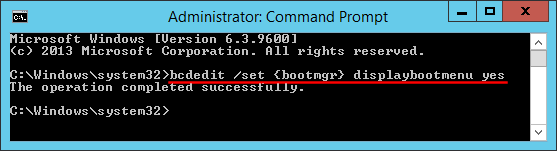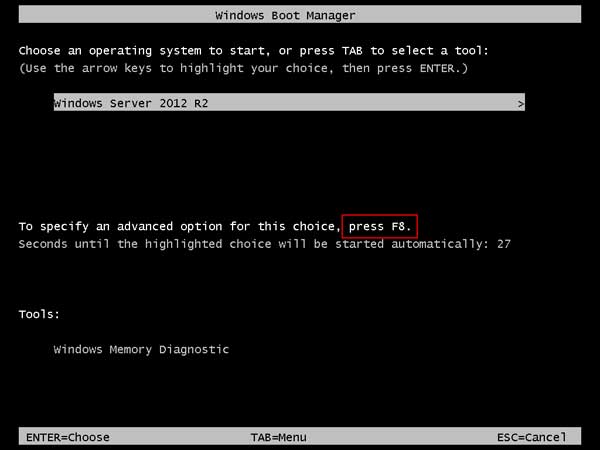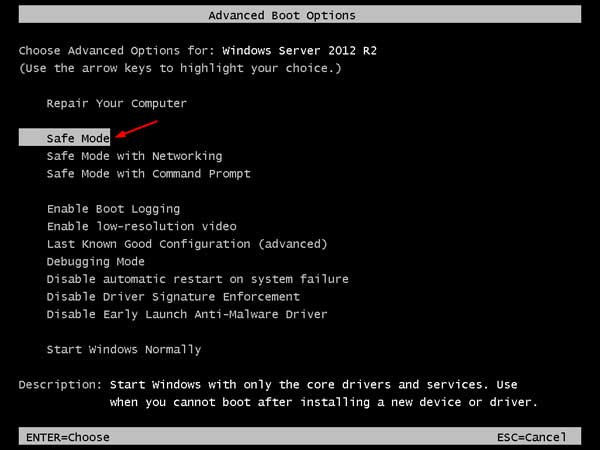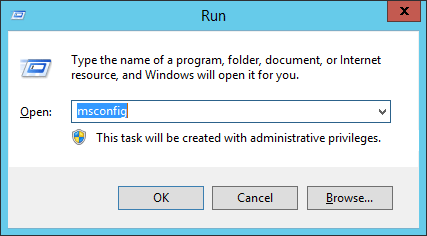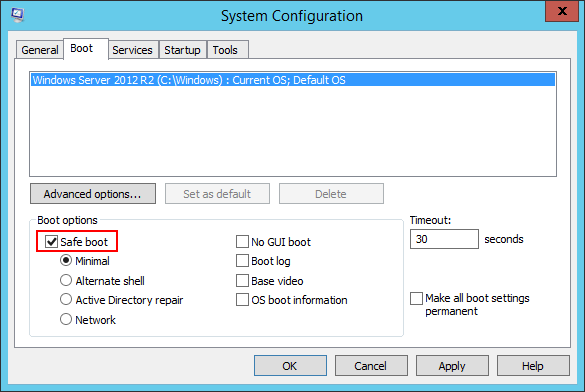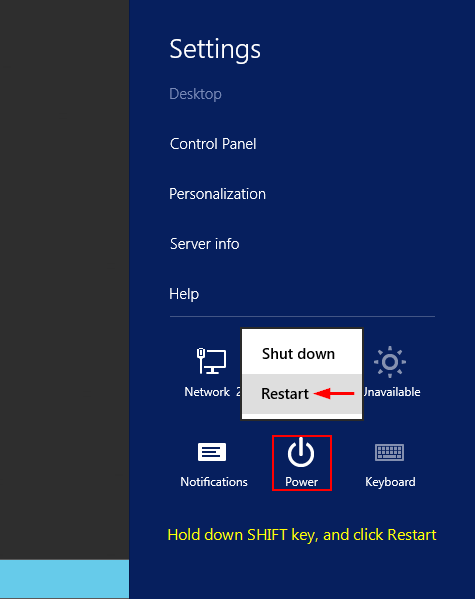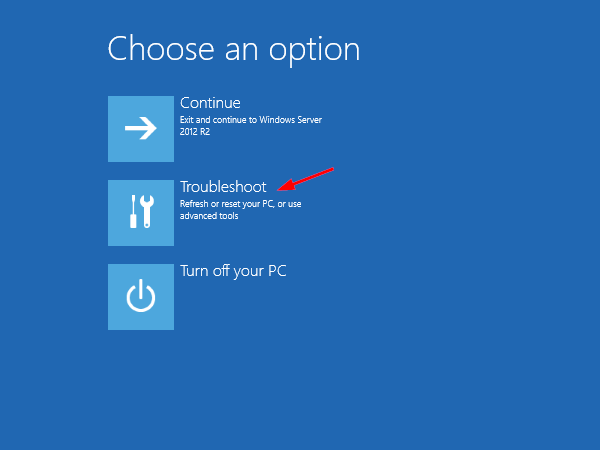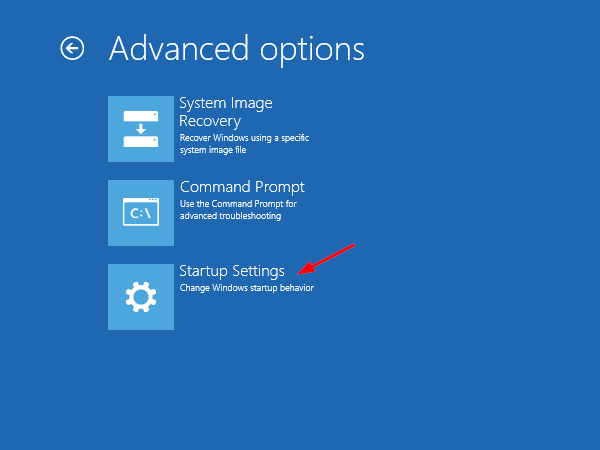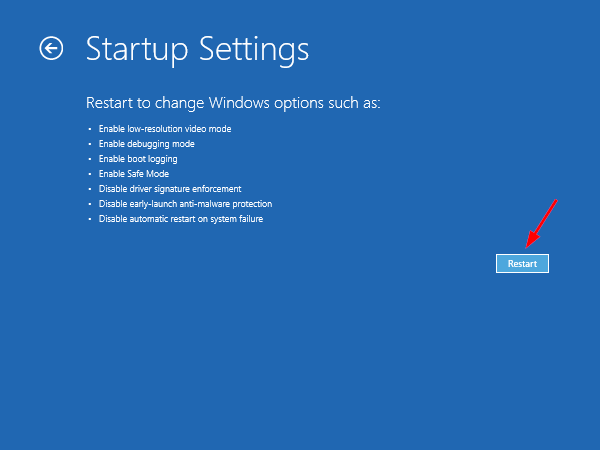Applies ToWindows Server 2012 R2 Datacenter Windows Server 2012 R2 Standard Windows Server 2012 R2 Essentials Windows Server 2012 R2 Foundation Windows 8.1 Enterprise Windows 8.1 Pro Windows 8.1 Windows Storage Server 2012 R2 Windows Server 2012 Datacenter Windows Server 2012 Datacenter Windows Server 2012 Standard Windows Server 2012 Standard Windows Server 2012 Essentials Windows Server 2012 Foundation Windows Server 2012 Foundation Windows Storage Server 2012 Windows 8 Enterprise Windows 8 Pro Windows 8
В данной статье описывается проблема, которая возникает, когда появляется синий экран в Windows 8.1, Windows Server 2012 R2, Windows Server 2012 и Windows 8. Эту проблему можно устранить с помощью обновления или исправления в этой статье. Перед установкой данного обновления или исправления см.
Причина
Это поведение является особенностью Windows 8.1, Windows Server 2012 R2, Windows Server 2012 и Windows 8 синий экран позволяет очистки. Если вы хотите остановить сведения об ошибке для отображения применяются следующие исправления или udpate.
Как получить это обновление или исправление
Важно. Если вы установили языковой пакет после установки данного обновления или исправления, необходимо переустановить это обновление или исправление. Таким образом, рекомендуется установить все языковые пакеты, прежде чем устанавливать это обновление или исправление. Дополнительные сведения содержатся в статье Установка языковых пакетов для Windows.
Чтобы устранить эту проблему, корпорация Майкрософт выпустила обновление безопасности для Windows 8.1 и Windows Server 2012 R2. И мы также выпустила исправление для Windows 8 и Windows Server 2012.
Метод 1: Обновление безопасности для Windows Server 2012 R2 и Windows 8.1
Чтобы устранить эту проблему, установите MS15 115: Описание обновления безопасности для Windows: 10 ноября 2015 г. (3101746).
Метод 2: Пакет исправлений для Windows 8 и Windows Server 2012
Доступно исправление от службы поддержки Майкрософт. Однако данное исправление предназначено для устранения только проблемы, описанной в этой статье. Применяйте это исправление только в тех случаях, когда наблюдается проблема, описанная в данной статье. Это исправление может проходить дополнительное тестирование. Таким образом если вы не подвержены серьезно этой проблеме, рекомендуется дождаться следующего пакета обновления, содержащего это исправление.
Если исправление доступно для скачивания, имеется раздел «Пакет исправлений доступен для скачивания» в верхней части этой статьи базы знаний. Если этот раздел не отображается, обратитесь в службу поддержки для получения исправления.
Примечание. Если наблюдаются другие проблемы или необходимо устранить неполадки, вам может понадобиться создать отдельный запрос на обслуживание. Стандартная оплата за поддержку будет взиматься только за дополнительные вопросы и проблемы, которые не соответствуют требованиям конкретного исправления. Чтобы просмотреть полный список телефонов поддержки и обслуживания клиентов корпорации Майкрософт или создать отдельный запрос на обслуживание, посетите следующий веб-сайт корпорации Майкрософт:
http://support.microsoft.com/contactus/?ws=supportПримечание. В форме «Пакет исправлений доступен для скачивания» отображаются языки, для которых доступно исправление. Если нужный язык не отображается, значит исправление для данного языка отсутствует.
Сведения о реестре
После применения этого обновления или исправления, необходимо создать и присвоить параметру реестра DisplayParameters , чтобы включить эту функцию. Чтобы сделать это, выполните следующие действия.
-
Выберите Пуск > выполнить, введите команду regeditи нажмите кнопку ОК.
-
Найдите и выберите следующий подраздел реестра:
HKEY_LOCAL_MACHINE\System\CurrentControlSet\Control\CrashControl
-
Sekect Правка > новый > значение DWORD (32 бита).
-
В поле имя введите DisplayParameters и нажмите клавишу ВВОД.
-
Нажмите и удерживайте (или щелкните правой кнопкой мыши) DisplayParameters, а затем нажмите кнопку Изменить.
-
В поле значение введите 1и нажмите кнопку ОК.
Примечания
-
0 — не отображать сведения об ошибке Stop
-
1 — отображать сведения об ошибке Stop
-
-
Закройте редактор реестра.
-
Перезагрузите компьютер, чтобы изменения вступили в силу.
Предварительные условия
Необходимость перезагрузки
Необходимо перезагрузить компьютер после применения этого обновления или исправления.
Сведения о замене обновления или исправления
Это обновление или исправление не заменяет ранее выпущенные обновления или исправления.
Английский (США) версия данного исправления устанавливает файлы с атрибутами, указанными в приведенных ниже таблицах. Дата и время для файлов указаны в формате UTC. Дата и время для файлов на локальном компьютере отображаются в местном времени с вашим текущим смещением летнего времени (DST). Кроме того, при выполнении определенных операций с файлами, даты и время могут изменяться.
Сведения о файле Windows 8 и Windows Server 2012 и заметкиВажно. Исправления для Windows 8 и Windows Server 2012 включены в те же пакеты. Однако только «Windows 8» отображается на странице запрос исправления. Для получения пакета исправлений, который применяется к одной или обеих операционных систем, установите исправления, перечисленные в разделе «Windows 8» на странице. Всегда смотрите раздел «Информация в данной статье относится к следующим продуктам» статьи для определения фактических операционных систем, к которым применяется каждое исправление.
-
Файлы, относящиеся к определенному продукту, этапу разработки (RTM, SPn) и направлению поддержки (LDR, GDR) можно определить по номерам версий, как показано в следующей таблице.
Версия
Продукт
Контрольная точка
Направление поддержки
6.2.920 0.16 xxx
Windows Server 2012 и Windows 8
RTM
GDR
6.2.920 0.20 xxx
Windows Server 2012 и Windows 8
RTM
LDR
-
Файлы МАНИФЕСТА (.manifest) и MUM (.mum), устанавливаемые для каждой среды, указаны отдельно в разделе «Дополнительные «сведения о файлах для Windows Server 2012 и Windows 8. Файлы MUM и MANIFEST, а также связанные файлы каталога безопасности (CAT) чрезвычайно важны для поддержания состояния обновленных компонентов. Файлы каталога безопасности, для которых не перечислены атрибуты, подписаны цифровой подписью корпорации Майкрософт.
Для всех поддерживаемых версий Windows 8 для систем на базе x86
|
Имя файла |
Версия файла |
Размер файла |
Дата |
Время |
Платформа |
|---|---|---|---|---|---|
|
Winload.efi |
6.2.9200.16812 |
1,166,320 |
04-Feb-2014 |
10:57 |
Неприменимо |
|
Winload.exe |
6.2.9200.16812 |
1,064,048 |
04-Feb-2014 |
10:57 |
x86 |
|
Winload.efi |
6.2.9200.20931 |
1,166,320 |
04-Feb-2014 |
11:01 |
Неприменимо |
|
Winload.exe |
6.2.9200.20931 |
1,064,048 |
04-Feb-2014 |
11:01 |
x86 |
|
Winload.efi |
6.2.9200.16812 |
1,166,320 |
04-Feb-2014 |
10:57 |
Неприменимо |
|
Winload.exe |
6.2.9200.16812 |
1,064,048 |
04-Feb-2014 |
10:57 |
x86 |
|
Winresume.efi |
6.2.9200.16622 |
1,035,512 |
24-May-2013 |
22:08 |
Неприменимо |
|
Winresume.exe |
6.2.9200.16622 |
939,448 |
24-May-2013 |
22:08 |
x86 |
|
Winload.efi |
6.2.9200.20931 |
1,166,320 |
04-Feb-2014 |
11:01 |
Неприменимо |
|
Winload.exe |
6.2.9200.20931 |
1,064,048 |
04-Feb-2014 |
11:01 |
x86 |
|
Winresume.efi |
6.2.9200.20726 |
1,035,512 |
24-May-2013 |
22:05 |
Неприменимо |
|
Winresume.exe |
6.2.9200.20726 |
939,448 |
24-May-2013 |
22:05 |
x86 |
|
Ntoskrnl.exe |
6.2.9200.16812 |
5,576,536 |
04-Feb-2014 |
11:32 |
Неприменимо |
|
Ntoskrnl.exe |
6.2.9200.20931 |
5,554,520 |
05-Feb-2014 |
06:08 |
Неприменимо |
Для всех поддерживаемых версий x64 под управлением Windows 8 и Windows Server 2012
|
Имя файла |
Версия файла |
Размер файла |
Дата |
Время |
Платформа |
|---|---|---|---|---|---|
|
Winload.efi |
6.2.9200.16812 |
1,403,888 |
04-Feb-2014 |
10:57 |
Неприменимо |
|
Winload.exe |
6.2.9200.16812 |
1,271,664 |
04-Feb-2014 |
10:57 |
x64 |
|
Winload.efi |
6.2.9200.20931 |
1,403,896 |
04-Feb-2014 |
11:02 |
Неприменимо |
|
Winload.exe |
6.2.9200.20931 |
1,271,672 |
04-Feb-2014 |
11:02 |
x64 |
|
Winload.efi |
6.2.9200.16812 |
1,403,888 |
04-Feb-2014 |
10:57 |
Неприменимо |
|
Winload.exe |
6.2.9200.16812 |
1,271,664 |
04-Feb-2014 |
10:57 |
x64 |
|
Winresume.efi |
6.2.9200.16622 |
1,217,352 |
24-May-2013 |
22:09 |
Неприменимо |
|
Winresume.exe |
6.2.9200.16622 |
1,093,904 |
24-May-2013 |
22:09 |
x64 |
|
Winload.efi |
6.2.9200.20931 |
1,403,896 |
04-Feb-2014 |
11:02 |
Неприменимо |
|
Winload.exe |
6.2.9200.20931 |
1,271,672 |
04-Feb-2014 |
11:02 |
x64 |
|
Winresume.efi |
6.2.9200.20726 |
1,217,352 |
25-May-2013 |
00:17 |
Неприменимо |
|
Winresume.exe |
6.2.9200.20726 |
1,093,904 |
25-May-2013 |
00:17 |
x64 |
|
Ntoskrnl.exe |
6.2.9200.16812 |
6,987,096 |
04-Feb-2014 |
14:08 |
x64 |
|
Ntoskrnl.exe |
6.2.9200.20931 |
6,954,328 |
05-Feb-2014 |
05:44 |
x64 |
Для всех поддерживаемых версий Windows 8 для систем на базе ARM
|
Имя файла |
Версия файла |
Размер файла |
Дата |
Время |
Платформа |
|---|---|---|---|---|---|
|
Winload.efi |
6.2.9200.16812 |
771,656 |
04-Feb-2014 |
10:54 |
Неприменимо |
|
Winload.efi |
6.2.9200.16812 |
771,656 |
04-Feb-2014 |
10:54 |
Неприменимо |
|
Hal.dll |
6.2.9200.16812 |
190,296 |
04-Feb-2014 |
13:06 |
Неприменимо |
|
Ntoskrnl.exe |
6.2.9200.16812 |
5,043,032 |
04-Feb-2014 |
13:06 |
Неприменимо |
Сведения о дополнительных файлах
Сведения о дополнительных файлах для Windows Server 2012 и Windows 8
Дополнительные файлы для всех поддерживаемых версий Windows 8 для систем на базе x86
|
Имя файла |
X86_0056f06cc06a6a12edc0f2691ac58400_31bf3856ad364e35_6.2.9200.16814_none_de7ccbac4a689d57.manifest |
|
Версия файла |
Неприменимо |
|
Размер файла |
718 |
|
Дата (UTC) |
05-Feb-2014 |
|
Время (UTC) |
22:03 |
|
Платформа |
Неприменимо |
|
Имя файла |
X86_12f83e11d2f82cbb681a977565b9b257_31bf3856ad364e35_6.2.9200.16814_none_9c7bfaf8980b22b6.manifest |
|
Версия файла |
Неприменимо |
|
Размер файла |
713 |
|
Дата (UTC) |
05-Feb-2014 |
|
Время (UTC) |
22:03 |
|
Платформа |
Неприменимо |
|
Имя файла |
X86_5dbb736341f62de400139eba7fa2d1ef_31bf3856ad364e35_6.2.9200.20934_none_e4507508ad8213b9.manifest |
|
Версия файла |
Неприменимо |
|
Размер файла |
718 |
|
Дата (UTC) |
05-Feb-2014 |
|
Время (UTC) |
22:03 |
|
Платформа |
Неприменимо |
|
Имя файла |
X86_70f261dbb1c2cffb630d5c380f33bab0_31bf3856ad364e35_6.2.9200.16814_none_c835ca80edaef9f6.manifest |
|
Версия файла |
Неприменимо |
|
Размер файла |
697 |
|
Дата (UTC) |
05-Feb-2014 |
|
Время (UTC) |
22:03 |
|
Платформа |
Неприменимо |
|
Имя файла |
X86_7adfc492df8afb51e370bc22f0e49554_31bf3856ad364e35_6.2.9200.20934_none_b34dd2023d7b7603.manifest |
|
Версия файла |
Неприменимо |
|
Размер файла |
713 |
|
Дата (UTC) |
05-Feb-2014 |
|
Время (UTC) |
22:03 |
|
Платформа |
Неприменимо |
|
Имя файла |
X86_8e369b5a02f8e36ecf9ada009bc0aa8f_31bf3856ad364e35_6.2.9200.20934_none_090aa29f69e7bd54.manifest |
|
Версия файла |
Неприменимо |
|
Размер файла |
697 |
|
Дата (UTC) |
05-Feb-2014 |
|
Время (UTC) |
22:03 |
|
Платформа |
Неприменимо |
|
Имя файла |
X86_microsoft-windows-b..ment-windows-minwin_31bf3856ad364e35_6.2.9200.16814_none_4ce26b2dcd2c817d.manifest |
|
Версия файла |
Неприменимо |
|
Размер файла |
2,984 |
|
Дата (UTC) |
04-Feb-2014 |
|
Время (UTC) |
11:51 |
|
Платформа |
Неприменимо |
|
Имя файла |
X86_microsoft-windows-b..ment-windows-minwin_31bf3856ad364e35_6.2.9200.20934_none_4d566820e65a5929.manifest |
|
Версия файла |
Неприменимо |
|
Размер файла |
2,984 |
|
Дата (UTC) |
05-Feb-2014 |
|
Время (UTC) |
06:12 |
|
Платформа |
Неприменимо |
|
Имя файла |
X86_microsoft-windows-b..vironment-os-loader_31bf3856ad364e35_6.2.9200.16814_none_581d7f053dd4d335.manifest |
|
Версия файла |
Неприменимо |
|
Размер файла |
5,802 |
|
Дата (UTC) |
04-Feb-2014 |
|
Время (UTC) |
11:51 |
|
Платформа |
Неприменимо |
|
Имя файла |
X86_microsoft-windows-b..vironment-os-loader_31bf3856ad364e35_6.2.9200.20934_none_58917bf85702aae1.manifest |
|
Версия файла |
Неприменимо |
|
Размер файла |
5,802 |
|
Дата (UTC) |
05-Feb-2014 |
|
Время (UTC) |
06:12 |
|
Платформа |
Неприменимо |
|
Имя файла |
X86_microsoft-windows-os-kernel_31bf3856ad364e35_6.2.9200.16814_none_6927267385510555.manifest |
|
Версия файла |
Неприменимо |
|
Размер файла |
2,590 |
|
Дата (UTC) |
04-Feb-2014 |
|
Время (UTC) |
12:02 |
|
Платформа |
Неприменимо |
|
Имя файла |
X86_microsoft-windows-os-kernel_31bf3856ad364e35_6.2.9200.20934_none_699b23669e7edd01.manifest |
|
Версия файла |
Неприменимо |
|
Размер файла |
2,590 |
|
Дата (UTC) |
05-Feb-2014 |
|
Время (UTC) |
06:12 |
|
Платформа |
Неприменимо |
Дополнительные файлы для всех поддерживаемых версий x64 под управлением Windows 8 и Windows Server 2012
|
Имя файла |
Amd64_033cdedda1ce4c74047f23a675aaef90_31bf3856ad364e35_6.2.9200.16814_none_df849ee580b1fce3.manifest |
|
Версия файла |
Неприменимо |
|
Размер файла |
722 |
|
Дата (UTC) |
05-Feb-2014 |
|
Время (UTC) |
22:11 |
|
Платформа |
Неприменимо |
|
Имя файла |
Amd64_0a6d92e436c86c0a340be5a6ed7d7032_31bf3856ad364e35_6.2.9200.20934_none_09e1e66788d4ceff.manifest |
|
Версия файла |
Неприменимо |
|
Размер файла |
722 |
|
Дата (UTC) |
05-Feb-2014 |
|
Время (UTC) |
22:11 |
|
Платформа |
Неприменимо |
|
Имя файла |
Amd64_9554d5f628d70f22492300f97e99395b_31bf3856ad364e35_6.2.9200.20934_none_646f6cb526100bff.manifest |
|
Версия файла |
Неприменимо |
|
Размер файла |
717 |
|
Дата (UTC) |
05-Feb-2014 |
|
Время (UTC) |
22:11 |
|
Платформа |
Неприменимо |
|
Имя файла |
Amd64_9eb164c377a0700a9eae25b01d519a85_31bf3856ad364e35_6.2.9200.16814_none_d5ad55352d511023.manifest |
|
Версия файла |
Неприменимо |
|
Размер файла |
717 |
|
Дата (UTC) |
05-Feb-2014 |
|
Время (UTC) |
22:11 |
|
Платформа |
Неприменимо |
|
Имя файла |
Amd64_c92d4b20843ca5464aac322ab65ee6e3_31bf3856ad364e35_6.2.9200.16814_none_2cee2737323c8ac6.manifest |
|
Версия файла |
Неприменимо |
|
Размер файла |
701 |
|
Дата (UTC) |
05-Feb-2014 |
|
Время (UTC) |
22:11 |
|
Платформа |
Неприменимо |
|
Имя файла |
Amd64_ded04c91c59e74e15f79d64519447ab4_31bf3856ad364e35_6.2.9200.20934_none_d9f3198c9f0864fb.manifest |
|
Версия файла |
Неприменимо |
|
Размер файла |
701 |
|
Дата (UTC) |
05-Feb-2014 |
|
Время (UTC) |
22:11 |
|
Платформа |
Неприменимо |
|
Имя файла |
Amd64_microsoft-windows-b..ment-windows-minwin_31bf3856ad364e35_6.2.9200.16814_none_a90106b18589f2b3.manifest |
|
Версия файла |
Неприменимо |
|
Размер файла |
2,988 |
|
Дата (UTC) |
04-Feb-2014 |
|
Время (UTC) |
14:12 |
|
Платформа |
Неприменимо |
|
Имя файла |
Amd64_microsoft-windows-b..ment-windows-minwin_31bf3856ad364e35_6.2.9200.20934_none_a97503a49eb7ca5f.manifest |
|
Версия файла |
Неприменимо |
|
Размер файла |
2,988 |
|
Дата (UTC) |
05-Feb-2014 |
|
Время (UTC) |
07:54 |
|
Платформа |
Неприменимо |
|
Имя файла |
Amd64_microsoft-windows-b..vironment-os-loader_31bf3856ad364e35_6.2.9200.16814_none_b43c1a88f632446b.manifest |
|
Версия файла |
Неприменимо |
|
Размер файла |
5,808 |
|
Дата (UTC) |
04-Feb-2014 |
|
Время (UTC) |
14:12 |
|
Платформа |
Неприменимо |
|
Имя файла |
Amd64_microsoft-windows-b..vironment-os-loader_31bf3856ad364e35_6.2.9200.20934_none_b4b0177c0f601c17.manifest |
|
Версия файла |
Неприменимо |
|
Размер файла |
5,808 |
|
Дата (UTC) |
05-Feb-2014 |
|
Время (UTC) |
07:54 |
|
Платформа |
Неприменимо |
|
Имя файла |
Amd64_microsoft-windows-os-kernel_31bf3856ad364e35_6.2.9200.16814_none_c545c1f73dae768b.manifest |
|
Версия файла |
Неприменимо |
|
Размер файла |
2,592 |
|
Дата (UTC) |
04-Feb-2014 |
|
Время (UTC) |
14:13 |
|
Платформа |
Неприменимо |
|
Имя файла |
Amd64_microsoft-windows-os-kernel_31bf3856ad364e35_6.2.9200.20934_none_c5b9beea56dc4e37.manifest |
|
Версия файла |
Неприменимо |
|
Размер файла |
2,592 |
|
Дата (UTC) |
05-Feb-2014 |
|
Время (UTC) |
07:54 |
|
Платформа |
Неприменимо |
Дополнительные файлы для всех поддерживаемых версий Windows 8 для систем на базе ARM
|
Имя файла |
Arm_0c9e5ac990adfea1273f9423f2a26cbd_31bf3856ad364e35_6.2.9200.16814_none_eeac3ae51b72b0e4.manifest |
|
Версия файла |
Неприменимо |
|
Размер файла |
718 |
|
Дата (UTC) |
05-Feb-2014 |
|
Время (UTC) |
22:00 |
|
Платформа |
Неприменимо |
|
Имя файла |
Arm_2471a0877cb13571a59bfd8b40cf826f_31bf3856ad364e35_6.2.9200.16814_none_7b6c5ca21fbc4487.manifest |
|
Версия файла |
Неприменимо |
|
Размер файла |
1,032 |
|
Дата (UTC) |
05-Feb-2014 |
|
Время (UTC) |
22:00 |
|
Платформа |
Неприменимо |
|
Имя файла |
Arm_930aab46828796e91039b76732a589d4_31bf3856ad364e35_6.2.9200.16814_none_7da6ca42635084bd.manifest |
|
Версия файла |
Неприменимо |
|
Размер файла |
713 |
|
Дата (UTC) |
05-Feb-2014 |
|
Время (UTC) |
22:00 |
|
Платформа |
Неприменимо |
|
Имя файла |
Arm_microsoft-windows-b..ment-windows-minwin_31bf3856ad364e35_6.2.9200.16814_none_4ce4dd85cd29a043.manifest |
|
Версия файла |
Неприменимо |
|
Размер файла |
2,222 |
|
Дата (UTC) |
04-Feb-2014 |
|
Время (UTC) |
13:51 |
|
Платформа |
Неприменимо |
|
Имя файла |
Arm_microsoft-windows-b..vironment-os-loader_31bf3856ad364e35_6.2.9200.16814_none_581ff15d3dd1f1fb.manifest |
|
Версия файла |
Неприменимо |
|
Размер файла |
3,533 |
|
Дата (UTC) |
04-Feb-2014 |
|
Время (UTC) |
13:51 |
|
Платформа |
Неприменимо |
|
Имя файла |
Arm_microsoft-windows-hal_31bf3856ad364e35_6.2.9200.16814_none_a82229cf2ad54908.manifest |
|
Версия файла |
Неприменимо |
|
Размер файла |
6,873 |
|
Дата (UTC) |
04-Feb-2014 |
|
Время (UTC) |
13:10 |
|
Платформа |
Неприменимо |
|
Имя файла |
Arm_microsoft-windows-os-kernel_31bf3856ad364e35_6.2.9200.16814_none_692998cb854e241b.manifest |
|
Версия файла |
Неприменимо |
|
Размер файла |
2,590 |
|
Дата (UTC) |
04-Feb-2014 |
|
Время (UTC) |
13:10 |
|
Платформа |
Неприменимо |
Статус
Корпорация Майкрософт подтверждает, что это проблема продуктов Майкрософт, перечисленных в разделе «Относится к».
Ссылки
Дополнительные сведения о терминологии , которую корпорация Майкрософт использует для описания обновлений программного обеспечения.
Нужна дополнительная помощь?
Нужны дополнительные параметры?
Изучите преимущества подписки, просмотрите учебные курсы, узнайте, как защитить свое устройство и т. д.
Ошибка 0x0000007B (INACCESSABLE_BOOT_DEVICE) при загрузке компьютеру указывает на то, что Windows не может получить доступ к загрузочному диску из-за отсутствия необходимого драйвера или повреждения носителя.
Администратор может столкнуться с ошибкой 0x0000007B в следующих случаях:
- При восстановлении Windows из бэкапа на другой физический компьютер или виртуальную машину Hyper-V, VMware или VirtualBox (как частный случай восстановление из Bare Metal Recovery на другое железо);
- После переносе (клонировании) Windows на новый диск или новый компьютер;
- При миграции физической системы с помощью создании образа компьютера (например, с помощью disk2vhd) и разворачивании из этого vhd образа новой виртуальной машины;
- При переключении режима работы SATA контроллера в BIOS с AHCI на IDE/RAID, или наоборот (в этом случае достаточно открыть настройки BIOS и вернуть исходный режим SATA);
- При замене материнской платы и / или контроллера жесткого диска;
- После обновления BIOS/UEFI или смене настроек.
Чаще всего я сталкивался с ошибкой 0x7b после конвертации физического компьютера с Windows Server 2008 R2/ Windows 7 в виртуальную машину с помощью VMware vCenter Converter. После окончания конвертации Windows на новой ВМ не загружается и на экране появляется BSOD со стоп-кодом:
STOP: 0x0000007B (0xFFFFF880009A9928, 0xFFFFFFFFC0000034, 0x0000000000000000, 0x0000000000000000).
Ошибка INACCESSABLE_BOOT_DEVICE в этом случае вызвана тем, что контроллер жесткого диска нового сервера (компьютера или виртуальной машины) отличается от исходного оборудования. Например, в большинстве гипервизоров для подключения дисков по умолчанию используется SCSI или SAS контроллер, который обычно отключен в исходном образе Windows. Т.е. драйвер lsi_sas.sys установлен, но служба, которая его запускает – отключена. В результате операционная системе не может загрузить необходимый драйвер и загрузка Windows прерывается с BSOD.
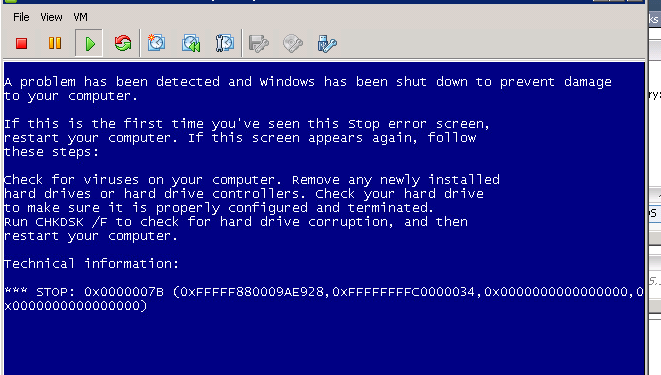
В режиме отладки видно, что загрузка Windows останавливается на этапе загрузки драйвера CLASSPNP.SYS.
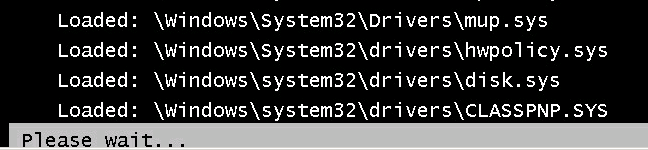
Для исправления проблемы, нужно загрузиться с установочного диска/ USB флешки с Windows или загрузочного диска (например, MsDaRT). Если вы загрузили компьютер с установочного диска, нужно на первом экране начала установки (выбор языка и раскладки клавиатуры) нажать сочетание клавиш Shift+F10. Должно открыться окно командной строки, в котором нужно выполнить команду:
Regedit.exe
В открывшемся окне редактора реестра выберите на раздел HKEY_LOCAL_MACHINE и нажмите меню File -> Load Hive. На локально диске сервера (не перепутайте его с диском со средой WinPE) выберите файл \Windows\System32\config\SYSTEM. В этом файле хранится системная часть реестра вашей Windows.
Эти действия смонтируют в редактор реестра куст реестра вашей системы с жесткого диска. Укажите временное имя новой ветки (например, local_hkey).
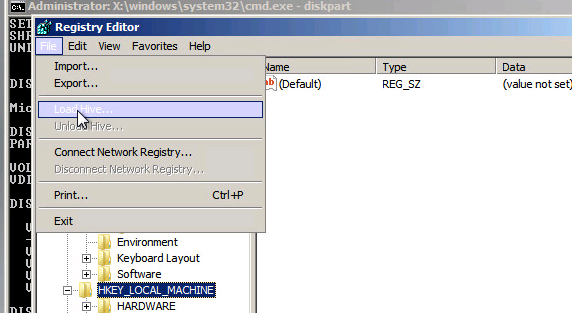
В загруженной ветке перейдите в раздел HKEY_LOCAL_MACHINE\local_hkey\ControlSet001\services\.
Найдите следующие ключи реестра:
- Atapi
- Intelide
- LSI_SAS
В каждом из этих ключей найдите параметр типа REG_DWORD с именем Start и измените его значение на 0 (0x00000000).
Примечание. Значение Start=0, означает что данная служба (и соответвующий драввер) будут загружаться при загрузке Windows. Start=3 – ручной запуск службы.
Если перед возникновением проблемы вы переключили режим работы SATA контроллера на AHCI, нужно также в разделе msahci установить Start=0 (см. статью Как включить AHCI в Windows без переустановки).
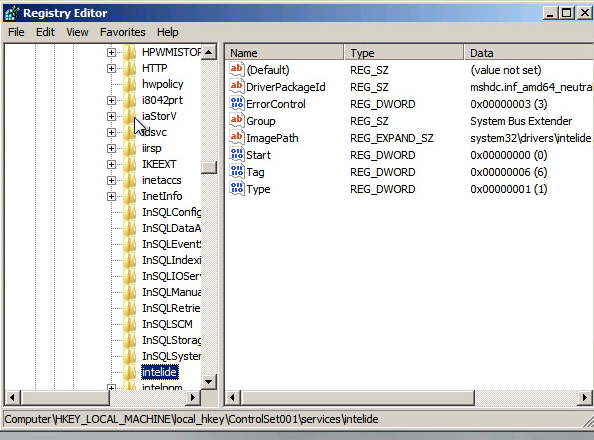
Для сохранения изменений в файле реестра на диске нужно выбрать ваш HKEY_LOCAL_MACHINE\local_hkey и в меню выбрать Unload Hive.

Теперь можете перезагрузить сервер в обычном режиме. Windows должна загрузится нормально, при загрузке будет выполнен автоматический поиск и установка драйверов для нового контроллера диска.
Если после данных изменений ваша Windows так и не загрузилась с той же ошибкой INACCESSABLE_BOOT_DEVICE, значит у вас используются какой-то другой тип контроллера. Попробуйте в ветке HKEY_LOCAL_MACHINE\local_hkey\ControlSet001\services изменить значение параметра Start в соответствии с таблицей.
| Служба Windows | Виртуальная машина VMWare или HyperV | Физический ПК с Windows x64 с нативным SATA адаптером | Физический ПК с RAID контроллером |
| aliide | 3 | 3 | 3 |
| amdide | 3 | 3 | 3 |
| atapi | 0 | 0 | 0 |
| cmdide | 3 | 3 | 3 |
| iastorv | 3 | 3 | 3 |
| intelide | 0 | 3 | 3 |
| msahci | 3 | 0 | 0 |
| pciide | 3 | 0 | 3 |
| viaide | 3 | 3 | 3 |
| LSI_SAS | 0 | 3 | 3 |
Ручная установка драйвера при возникновении ошибки INACCESSABLE_BOOT_DEVICE
Вы можете вручную установить драйверы в ваш офлайн образ Windows. Например, после выполнения миграции хоста через P2V вы можете установить в офлайн образ драйвер для VMware SCSI Disk Controller или драйвер VirtIO (для KVM виртуализации). Для этого скопируйте необходимые драйвера на загрузочную USB флешку и загрузитесь с нее.
Для установки драйвера в офлайн образ Windows (в этом примере он находитмя на диске F:), выполните команду:
dism /image:f:\ /add-driver /driver:vioscsi.inf
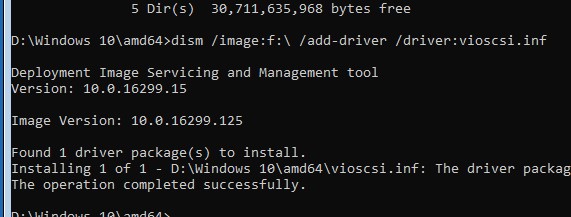
В некоторых организациях настроены групповые политики, которые ограничивают установку сторонних драйверов в Windows. Например, с помощью следующих параметров в разделе Computer Configuration -> Administrative Templates -> System -> Device Installation -> Device Installation Restrictions:
- Prevent installation of devices that match any of these device IDs
- Prevent installation of devices using drivers that match these device setup classes
- Prevent installation of removable devices
- Prevent installation of devices not described by other policy settings.
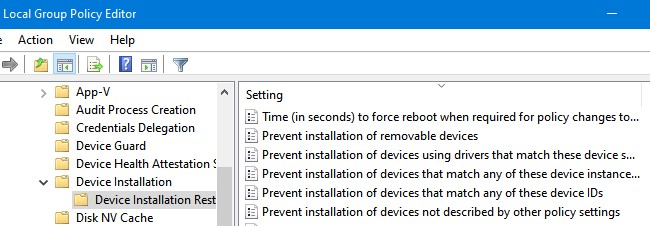
Если эти политики включены, Windows не сможет выполнить автоматическую установки драйвера контроллера. В этом случае нужно
- Загрузить с диска ветку реестра \Windows\System32\config\SYSTEM (как описано выше);
- Затем перейдите в ветку
HKEY_LOCAL_MACHINE\local_hkey\System\ControlSet001\Control\PnP - Измените значения параметров реестра DisableCDDB и DontStartRawDevices на 0
- Выгрузите куст реестра и перезагрузите компьютер.
July 24, 2016 updated by
Leave a reply »
How can I get into Safe Mode on the new Windows operating systems such as Windows 8, Windows 10 and Server 2012? Starting from Windows 8, the system boots very quickly and the time to press F8 key to access Safe Mode is smaller than 200 milliseconds, so it’s almost impossible to enter into the Safe Mode by pressing F8 during boot time.
In this tutorial we’ll show you 3 workable ways to boot Windows Server 2012 into Safe Mode. The methods should also work with Windows 10 and Windows 8/8.1.
Method 1: Boot Windows Server 2012 into Safe Mode Using Command Prompt
- Press the Windows key + X to open the WinX menu, select “Command Prompt (Admin)” from the list.
- In order to make Windows display the Windows Boot Manager, type the following command at the Command Prompt and press Enter. You will get a confirmation stating that The operation completed successfully.
bcdedit /set {bootmgr} displaybootmenu yesIf you want to stop displaying the Windows Boot Manager later, run this command instead:
bcdedit /set {bootmgr} displaybootmenu no - Now restart your computer and you’ll see the Windows Boot Manager screen. Just press F8 to bring up the Advanced Boot Options.
- Select Safe Mode and press Enter. This will open Windows Server 2012 in Safe Mode.
Method 2: Boot Windows Server 2012 into Safe Mode Using System Configuration
- Press the Windows key + R to open the Run box. Type msconfig and press Enter.
- Now the System Configuration dialog box will be opened. Under the Boot tab, check the Safe boot option and click OK.
- Reboot your computer and it will boot directly into Safe Mode automatically. If you wan to stop Windows from booting into Safe Mode next time, you need to open the System Configuration utility (msconfig) again and uncheck the Safe boot option.
Method 3: Boot Windows Server 2012 into Safe Mode Using Settings App
- To get started, you need to open the Settings panel. This can be done by hovering your mouse to the top right-hand corner of the screen, or press the Windows key + I on your keyboard.
- Hold down the SHIFT key on your keyboard, and then click on Power icon and select Restart.
- You will need to click on the Troubleshoot option.
- Click Startup Settings.
- Click Restart.
- The computer will boot automatically to the Advanced Boot Options screen. From there you can select Safe Mode to start Windows Server 2012 in Safe Mode.
- Previous Post: How to Change Windows 10 Login Background to Solid Color
- Next Post: How to Fix “Task Manager is Disabled or Greyed out” in Windows 10
«Синий экран смерти» с сообщением BAD SYSTEM CONFIG INFO появляется из-за несоответствия записей в реестре и реальной конфигурации системы. Способ исправления ошибки зависит от причины её появления. Мы собрали распространённые случаи и нашли для них решения.
Ошибка появилась после изменения настроек BIOS
Если «синий экран смерти» стал появляться после изменения параметров BIOS, то первое, что нужно сделать — откатить настройки до предыдущего состояния. Если вы не помните, какие значения были выставлены ранее, то воспользуйтесь сбросом BIOS до заводского состояния. Можно сделать это тремя способами:
- Зайти в BIOS, выбрать загрузку оптимизированных параметров и сохранить конфигурацию.
- Извлечь из материнской платы батарейку CMOS, а затем установить её на место.
- Снять и вернуть на место или переставить перемычку для сброса параметров BIOS.
Если ошибка возникла после включения режима AHCI , то одного сброса BIOS окажется недостаточно для её исправления. Необходимо также перезаписать отдельные параметры реестра. Можно сделать это с помощью загрузки Windows в безопасном режиме .
- Перезагружаем компьютер в безопасном режиме.
- После завершения загрузки снова перезапускаем систему.
- Загружаемся в обычном режиме.
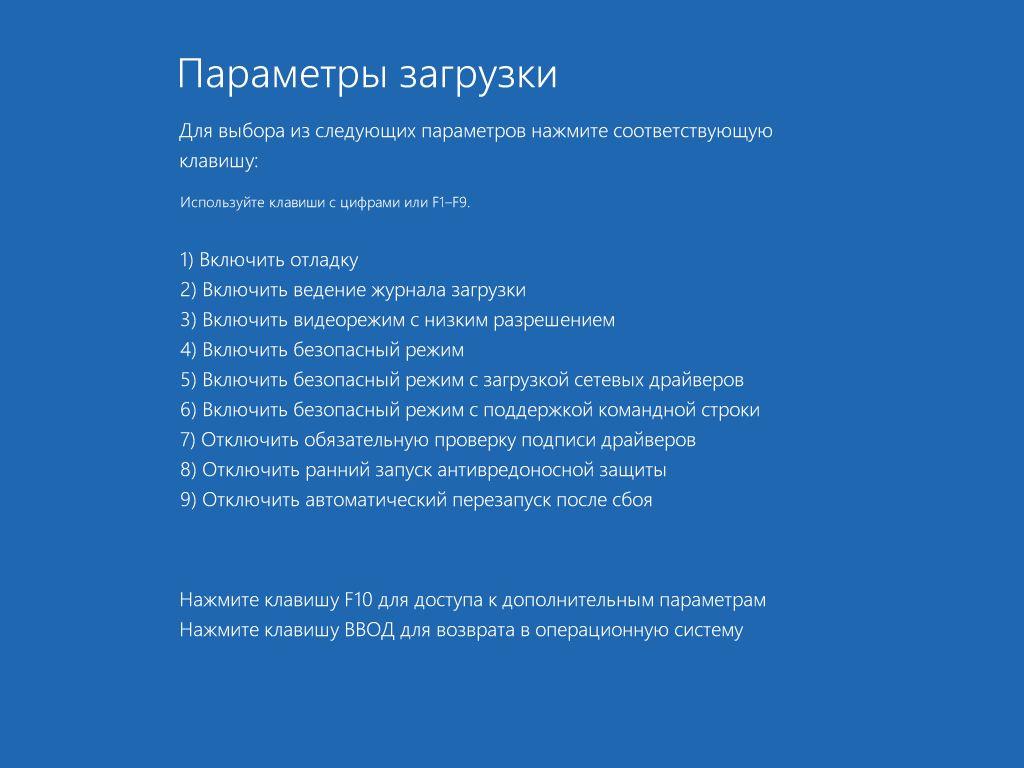
Загружаемся в безопасном режиме
Часть параметров реестра, которая не соответствует конфигурации, при загрузке безопасного режима может быть перезаписана. Вы также можете попробовать изменить значения вручную, откатив реестр к предыдущему работоспособному состоянию.
Ошибка появилась после подключения нового устройства
Распространённая ситуация — проблемы с конфигурацией после установки нового оборудования взамен устаревшего (например, замена видеокарты). Ошибка возникает из-за конфликта драйверов. Чтобы её устранить, необходимо удалить старое ПО.
- Перезагружаем систему в безопасном режиме.
- Удаляем драйверы старого оборудования.
- Скачиваем с официального сайта и устанавливаем драйверы нового оборудования .
- Перезагружаем систему в обычном режиме.
Если причиной ошибки был конфликт между драйверами, то после удаления программного обеспечения старого устройства проблема решится.
К сожалению, не всегда удаётся точно определить момент появления ошибки. Сбой может возникнуть как будто на ровном месте, после установки какой-нибудь программы, очистки системы от мусорных файлов и других привычных действий. В таком случае помогут следующие рекомендации:
- Устанавливаем вручную драйверы всех критически важных устройств: материнской платы, видеокарты, звуковой карты, LAN, Wi-Fi адаптера. В качестве источника ПО используем официальные сайты разработчиков.
- Если ошибка возникла после работы с реестром, откатываем систему до предыдущего состояния. Это можно сделать, даже если Windows не загружается. Правда, в таком случае потребуется установочная флешка с дистрибутивом системы.
- При подозрении на наличие вирусов проверяем систему с помощью антивирусных программ.
Ещё один эффективный метод — работа с BCEdit. Это основное средство для изменения конфигурации загрузки Windows, начиная с версии Vista и вплоть до «десятки». Для взаимодействия с этой программой нужна командная строка с правами администратора. Если система не загружается, то можно запустить консоль с установочного диска («Поиск и устранение неисправностей» — «Дополнительные параметры» — «Командная строка»).
В консоли последовательно выполняем две команды. После ввода каждого запроса нажимаем на клавишу Enter.
- bcdedit /deletevalue {default} numproc
- bcdedit /deletevalue {default} truncatememory
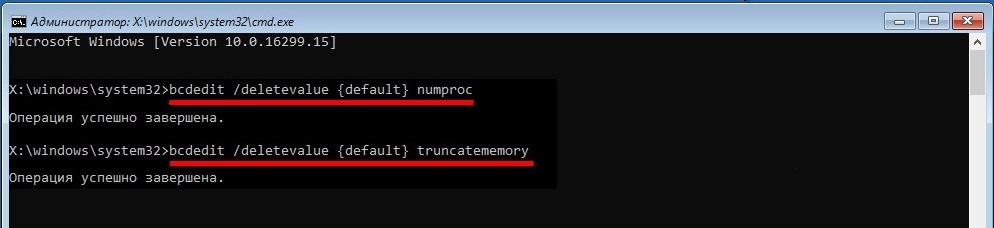
Восстановление конфигурации загрузки
Дополнительно выполняем команды bootrec.exe /fixmbr и bootrec.exe. Они устранят возможные проблемы с загрузочной записью, которые иногда появляются вместе с ошибкой BAD SYSTEM CONFIG INFO.